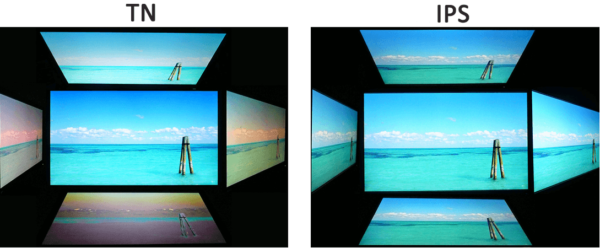Купити бюджетний ноутбук досить складно. Існує нескінченне число варіантів. Навряд чи який-небудь з них коли-небудь рекламувався, тому нас наповнюють технічними деталями, які нелегко зрозуміти.

Як вибрати ноутбук недорогий, але хороший
Якщо у вас виділено, скажімо, менше 600 доларів, тоді готуйтеся потрапити в технічний еквівалент мінного поля.
Однак, іноді у вас немає вибору. Тому, щоб ви були впевненими в тому, що нічого не вибухне, ми зібрали кілька корисних порад, які проведуть вас через цей делікатний процес.
Крок 1. Не економте без необхідності
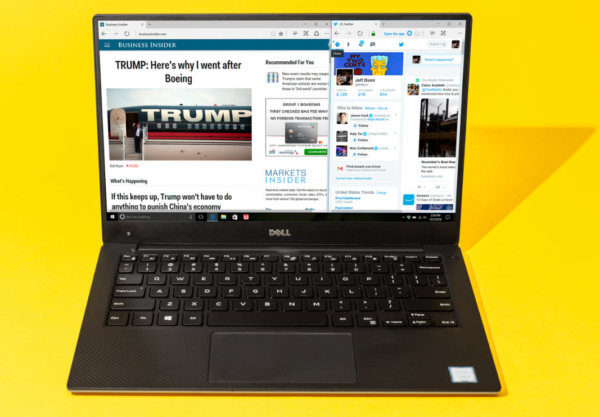
Якісний пристрій Dell XPS 13
Dell XPS 13 — це якісний пристрій, на якому по можливості варто заощадити.
В ноутбук потрібно інвестувати. Ви збираєтеся використовувати його для важливих речей, тому будете піддавати стресу, як внутрішньо, так і зовні. На жаль, єдиний спосіб, що гарантує відмінну працездатність ноутбука — це його вартість. Ви навіть не можете купити новий MacBook, не витрачаючи як мінімум 1299 доларів.
- тому, якщо ви можете дозволити собі щось хороше, купіть що-небудь хороше;
- первісна вартість пристрою повинна окупитися з роками служби.
Крок 2. Розгляньте Chromebook

Виробник HP представляє модель Chromebook
- Якщо ви не можете вийти за рамки бюджету, то наступне питання, яке повинні задати собі: «Для чого я буду використовувати цю річ?».
- Якщо ви хочете запускати повнофункціональний Photoshop, Excel або деякі сучасні ігри (на середніх настройках), тоді перейдіть до третього кроку.
- Якщо ви використовуєте ноутбук для веб-серфінгу і базових розваг, такі як перегляд серіалів на Netflix, тоді зверніть увагу на Chromebook.
Ці пристрої від Google працює швидше, краще побудовані і коштують дешевше, ніж доступні копії під управлінням Windows.
На замітку! Основна причина переваги Chromebook в тому, що їх операційна система (ОС Chrome), як і раніше, значною мірою є продовженням версії браузера від Google.

Операційна система Chrome OS
Іншими словами, начинка фокусується на вашої діяльності в Інтернеті. Це знижує витрати виробництва.
Багатьом користувачам достатньо використовувати Facebook, електронну пошту і редагувати тексти в Chrome. Однак, з недавніх пір всі ноутбуки Chromebook також можуть запускати тисячі додатків для Android.
Недоліки операційної системи більшою мірою відносяться до редагування фотографій, ігрового процесу і короткої автономної роботи.
Однак, щоб скористатися перевагами додатків для Android, вам знадобиться Chromebook з сенсорним екраном. Серед них не так вже й багато хороших дешевих варіантів.

Chromebook з сенсорним екраном
В даний час найкращою моделлю є Chromebook 13 від Dell. Проте, у нього відносно висока вартість в 430 доларів. Кілька інших моделей підтримують Play Store. Серед них варто звернути увагу на Acer Chromebook R11. Головним мінусом можна назвати невеликий 11-дюймовий екран.
Рада! Якщо ви хочете відмовитися від сенсорного екрану, то Acer Chromebook 13 є гідною альтернативою.
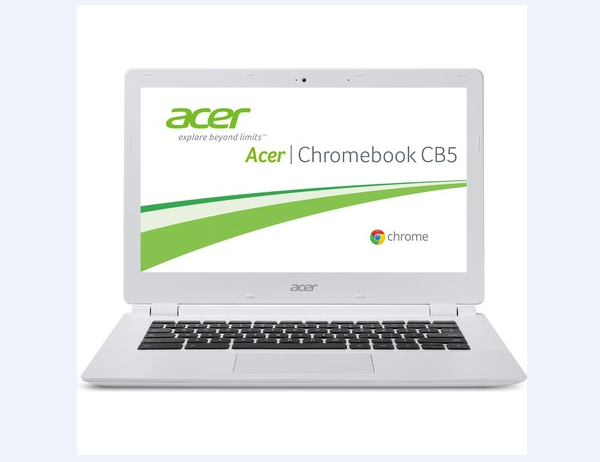
Ноутбук з сенсорним екраном Acer Chromebook 13
У будь-якому випадку, вибираючи бажану модель, спробуйте відфільтрувати параметри до наступних:
- 802.11 ac WiFi, не менше 4 ГБ оперативної пам’яті і новий процесор Intel;
- як правило, належним чином працює чіп Celeron;
- аналог від Intel Core вищого класу, як правило, зайвий, в той час як процесор Rockchip або ARM часто надто слабкий.
Крім того, якщо ви дійсно просто переглядаєте веб-сторінки, тоді можете на худий кінець придбати планшет, хоча варто відзначити, що планшети — це зовсім інші пристрої.
Крок 3. Знайте, що десь необхідні компроміси

Дешеві ноутбуки під управлінням ОС Windows
Добре, ви розібралися з усіма можливими наслідками і прийняли рішення, що найкращим варіантом буде придбання ноутбука з повноцінної Windows. Тепер прийшов час правильно підібрати параметри, щоб пристрій виправдало всі ваші очікування.
Дізнайтесь з нашої статті — «Який ноутбук краще придбати для домашнього використання».
Покупка дешевих ноутбуків під управлінням Windows не обходиться без компромісів. Якщо пристрій працює добре (точно не надто добре), то напевно має жахливу батарею.

Батарея для ноутбука
Якщо вас влаштовує відмінний дисплей, то у ноутбука, швидше за все, ненадійна клавіатура.
Лише дуже небагато з них тонкі, легкі або маленькі. Серед бюджетних моделей широко поширені 14 або 15-дюймові дисплеї, і багато з них обтяжені попередньо встановленим ресурсоємним, яке навряд чи коли-небудь буде використовуватися.
Це сумно, але компанії не виробляють ноутбуки заради благодійності. Ви повинні попрощатися з якістю і відмінним дизайном.
Крок 4. Шукайте ці специфікації

Ноутбук Acer Aspire E
Цей ноутбук Acer Aspire E є одним з небагатьох з хорошими параметрами в діапазоні 500 доларів.
Схвильовані? Отже, тепер ви розумієте, що повинно бути в коробці. Давайте розглянемо функції, на які потрібно звернути увагу, щоб зробити покупку максимально безболісною.

Робимо правильний вибір ноутбука
Зовнішні параметри і внутрішня начинка
- по-перше, серед бюджетників ви знайдете дисплеї з роздільною здатністю 1366×768. Воно не зовсім відповідає сучасним стандартам і утруднить одночасне відображення декількох вікон на екрані. Дисплей з роздільною здатністю 1920×1080 (AKA «1080p») виглядає набагато приємніше. Не бійтеся шукати параметри вище;
- якщо можливо, пошукайте так званий IPS-дисплей замість TN. Вони більш яскраві і легше читаються під широкими кутами. Однак, дешеві варіанти знайти не так-то просто. Ми рекомендуємо звернути увагу на матову поверхню дисплея замість глянсовою, так як перша краще протидіє сонячних променів;

IPS-дисплей якісніше TN-дисплея
- також не турбуйтеся про сенсорному екрані. Windows 10 можна чудово використовувати і без нього. Будь дешеві пристрої з сенсорним екраном зазвичай підробки, і часто ламаються після декількох днів використання. У цьому діапазоні важко знайти якісні пристрої «2 в 1»;
- тепер звернемося до внутрішньої начинки. Шукайте процесор Intel Core i5. Він не занадто шустрий, але цілком здатний впоратися з більшою частиною того, що вам потрібно. Якщо ви не плануєте грати в ігри, тоді зверніть увагу на Core i3;
- Intel оновлює свої процесори щорічно, тому шукайте поточну версію «7th-gen» (сьоме покоління). Так ви забезпечите максимально можливу працездатність ноутбука. Переконайтеся, що чіп є моделлю U-серії (наприклад: Core i5-7 200 U). Аналоги з літерою «Y» (наприклад: Core i5-7Y 54) слабкіше. Якщо ви зможете знайти сильний процесор з чіпом 6-го покоління (наприклад: Core i5-6 200U), то не тільки заощадите, але і отримаєте досить сильний ноутбук;

Кращі процесори Intel
- наявність необхідної кількості оперативної пам’яті має вирішальне значення для забезпечення повного спокою і міцних нервів. По можливості шукайте 8 ГБ або 6 ГБ. Ні в якому разі не погоджуйтеся на 4 ГБ!;
- що стосується зберігання: дешеві ноутбуки не мають багато жорстких накопичувачів (SSD), тому намагайтеся по максимуму використовувати повільний жорсткий диск (HDD). Норма вільного місця — 500 ГБ, тому чудово, якщо ви можете взяти вище. В ідеалі, ноутбук повинен мати можливість оновлення до SSD;
- виділені графічні процесори або GPU зустрічаються рідко. Тому, якщо ви бачите серед параметрів пристрою Nvidia GeForce, вважайте це бонусом. За допомогою цього графічного процесора ви зможете грати в будь-які ігри;

Графічний процесор Nvidia GeForce
- час роботи від батареї тільки робить ноутбук дорожче, але не дає ніяких гарантій, що він буде працювати заявлений виробником час. Просто знайте, що компанії схильні перебільшувати свої прогнози;
- те ж саме стосується портів і можливості підключення. Напевно ви хочете, щоб пристрій підтримувало найшвидший стандарт 802.11 ac WiFi. Ймовірно, не зашкодило б наявність декількох портів USB 3.0.
Знову ж таки, вам буде важко знайти доступний ноутбук, який охоплює всі ці моменти. Ми можемо порадити Aspire E5-575G-53VG від Acer. Його вартість досить висока (550 доларів), при цьому ви отримаєте відмінний дисплей, процесор, оперативну пам’ять, сховище і WiFi. До того ж, у цій моделі є якісний графічний процесор.
Крок 5. Спробуйте пошукати чисту версію Windows
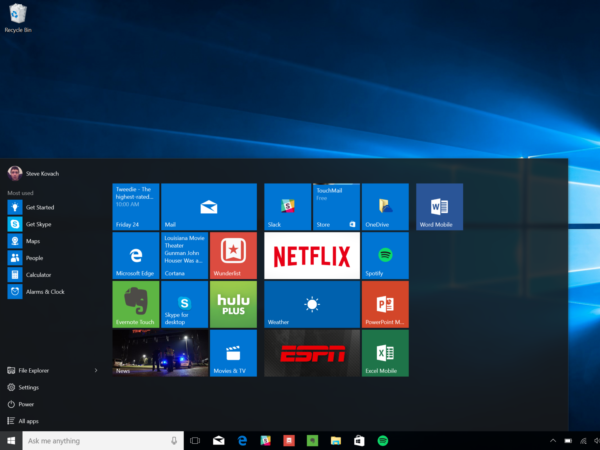
Вибираємо модель з позначкою «Signature Edition» від Microsoft
Якщо це можливо, намагайтеся купити ноутбук безпосередньо в Microsoft. Моделі з позначкою «Signature Edition» поставляються з повністю чистою версією Windows 10. Це означає, що вона не містить зайвих ресурсномістких програм, забивающих пам’ять і місце для зберігання.
Крок 6. Звикніть до зникнення речей

Варіант ноутбука Acer Aspire
Бачите Acer Aspire? Це четвертий варіант ноутбука за останні 18 місяців. Крім надзвичайною непомітності, дешеві ноутбуки часто відкидаються і просто нізвідки оновлюються своїми попередниками.
Це не означає, що ви повинні поспішати з, здавалося б, хорошою операцією, але майте це на увазі при пошуку дійсно якісного і недорогого ноутбука.
Крок 7. Дослідіть і пробуйте, перш ніж купувати

Вивчаємо подробиці перед покупкою ноутбука
Вся вищеперелічена інформація повинна допомогти з покупкою ноутбука, але остаточний вибір все одно за вами. Будьте ненажерливими при пошуку відгуків в Інтернеті і, якщо це взагалі можливо, самостійно перевірити роботу пристрою. Ви повинні завжди пам’ятати, що ризикуєте чималими грошима. У будь-якому випадку, це єдиний спосіб зрозуміти, як працює тачпад і клавіатура. Тому, скористайтесь політикою повернення, випробуйте все, що можете, і ваші інвестиції не витратяться даремно.